HUAWEI MateBook系列录入/添加/删除指纹教程
1、请保持手指干净。如果手指沾上水或者异物,都会影响指纹的录入质量。

2、每个帐户最多可录入 10 组指纹。
3、笔记本支持 360 度指纹解锁,录入指纹时请根据屏幕提示操作,尽量把指纹所有区域都录入完整,确保录入指纹的图像质量,以便提高解锁成功率。
4、本操作教程只适用于支持指纹功能的 HUAWEI MateBook 系列笔记本或二合一笔记本,教程内容仅供参考,请以实际为准。
1、打开“登录选项”界面
点击桌面左下角的 Windows 图标,选择“设置 > 帐户 > 登录选项”。
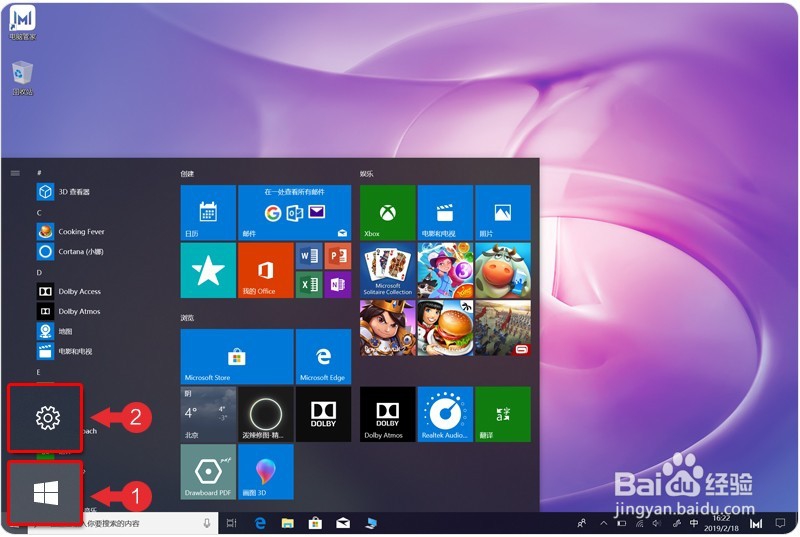
2、设置密码
若密码已设置,直接跳至第3步进行 PIN 码设置。若密码和 PIN 码均已设置,直接跳至第4步设置指纹。
在“登录选项”界面中,点击“密码”栏下的“添加”,进入“创建密码”页,根据界面提示设置密码。
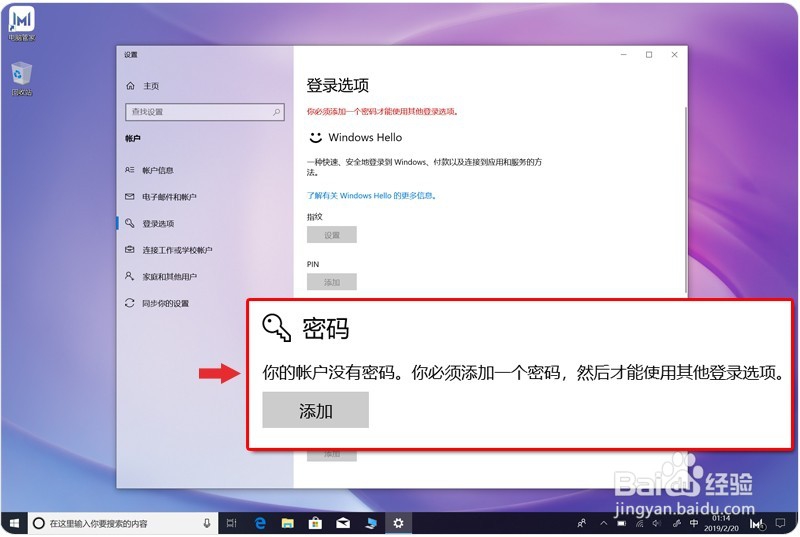
3、设置 PIN 码
在“PIN”栏下,点击“添加”,在输入帐户密码后,进入 PIN 码设置页面,根据界面提示设置 PIN 码。
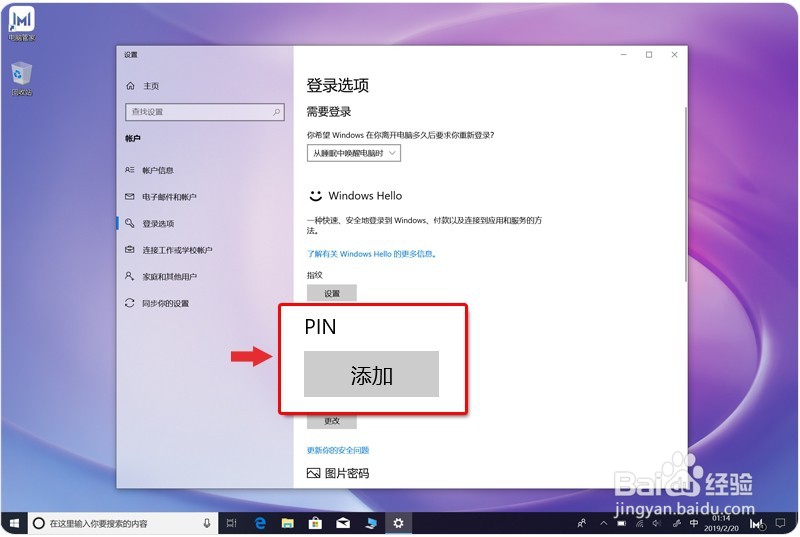
4、录入指纹
点击“指纹”栏下的“设置”按钮,在“ Windows Hello 安装程序”界面,点击“开始”,输入 PIN 码确保安全。按照屏幕提示反复将手指放到传感器(指纹电源键)上采集指纹,直至完成录入。
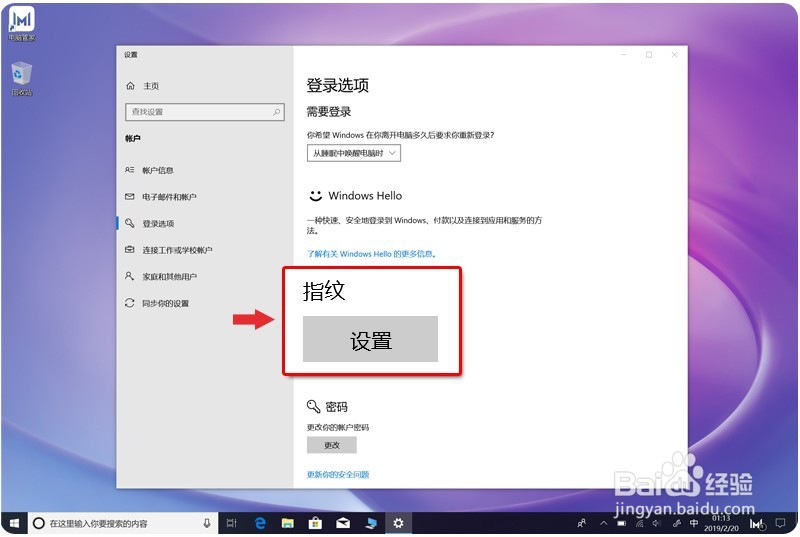
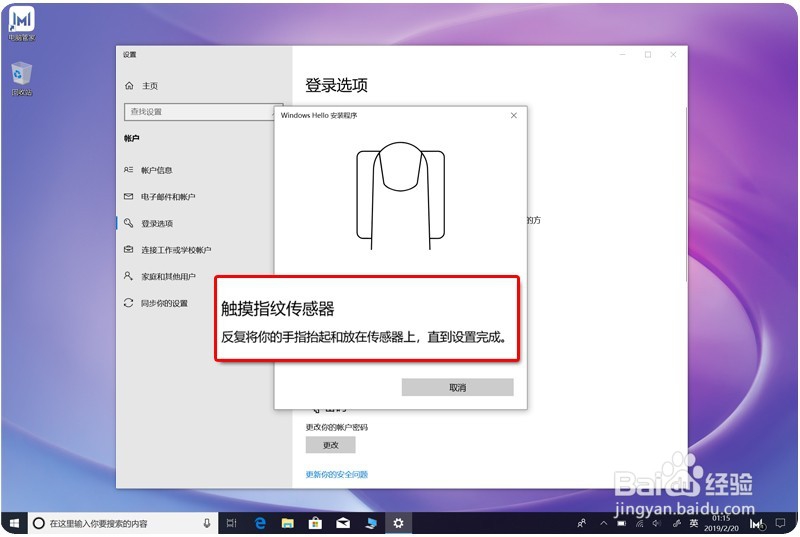
5、添加指纹
录入完一组指纹后,在“Windows Hello 安装程序”界面:点击“添加其他手指”,可添加其他手指的指纹;点击“关闭”,完成指纹录入。也可以点击“登录选项”界面指纹栏下的“继续添加”添加其他手指的指纹。
指纹设置完成后,将笔记本关机,用录了指纹的手指轻轻按压指纹电源键,就可以一键开机并免密码登录到笔记本的工作桌面了。或者,在锁屏时候可以指纹解锁笔记本。
如果为二合一笔记本,在录入指纹后,先按压电源键,再轻触指纹按键即可登录到工作桌面。
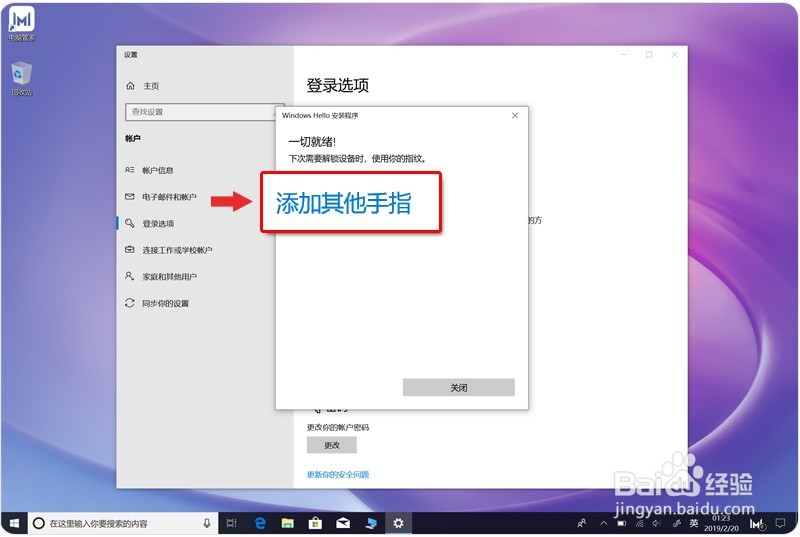
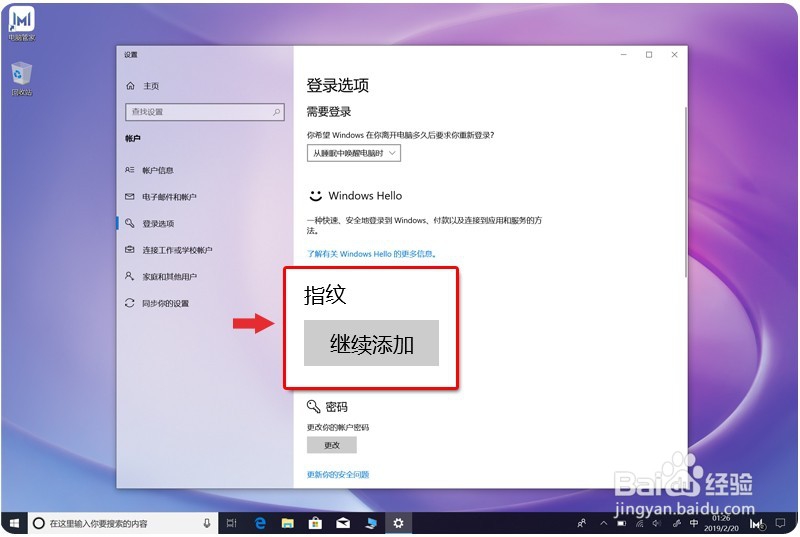
6、删除指纹
如果想删除已录入的指纹, 同样也在“登录选项”界面中进行操作。点击“指纹”栏下面的“删除”,就可以将已录入的指纹全部删除。

7、本期教程到此结束!
想要了解更多 HUAWEI MateBook 系列的操作指导教程,请持续关注我们!
如果还想了解其他操作指导教程,欢迎留言给我们!